目的
画UML图有好多种工具,VISIO只是其中一种.VISIO的动作非常轻快.很多人都在用.但是对众多的C++程序员来讲,存在着一个问题,那就是VISIO中的用语都来自面向对向,和C++程序员常用的说法有所不同.这一点令很多C++程序远很困惑.希望本文能为您解决这个问题. 在我们将使用下面的例子(UMLSample.zip)来进行说明。
启动Visio
然后选择[File]-[New]-[Software]-[UML Model Diagram]就可以进入到UML作图状态了.这时画面至少应该包含3个部分:形状窗口,模型资源管理器,和作图区域.可以通过选择[View]-[Shapes Window]来表示和隐藏形状窗口.模型资源管理器比较麻烦,必须通过[UML]-[View]-[Model Explorer]来进行.
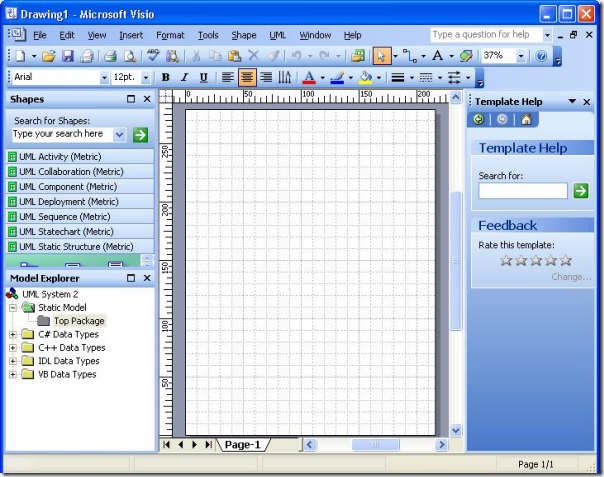
创建各种图面
在模型资源管理器中选择[Static Mdel]-[Top Package],点鼠标右键,从弹出菜单中选择[New]-[Static Structure Diagram]即可创建用于制作类结构图的图面了,如果从弹出菜单中选择[New]-[Sequence Diagram]即可创建用于制作时序图的的图面.
设定对象的属性
设定对象的详细信息的大部分操作是通过属性对话框实现的.可以通过在对象上双击鼠标或单击鼠标右键并选择属性属性来表示属性对话框.
几种小技巧
改变连线的方式
在绘图的过程中连线是最常见的操作.象下图那样,线有直角连接线和直线连接线和曲线连接线三种.
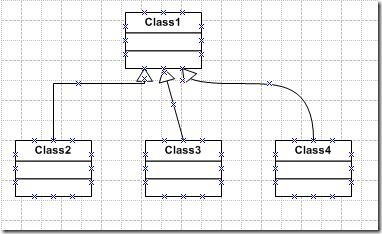
可以通过,用鼠标右键点击希望改变种类的连接线,在弹出菜单中选择适当的连接线种类.
扩大和缩小
我想说的不是当然我们可以通过菜单实现扩大和缩小,而是通过按住Ctrl键,在上滚/下滚鼠标的滚轮来实现扩大和缩小.
上下/左右滚动屏幕
除了用鼠标拖动滚动条的方法以外,用鼠标滚轮也可以上下滚动屏幕.那么左右滚动呢,你可能已经猜到了,先按下Shift键就可以了.
拷贝已经存在的对象
首先按下Ctrl键,用鼠标脱动对象,最后释放Ctrl键就可以了.需要注意的Ctrl键释放的时机一定要在鼠标释放之后.
画水平线/垂直线
按下Shift键,在拖动鼠标画线,就可以很简单的画出水平线和垂直线.其实还可以画45度的斜线.